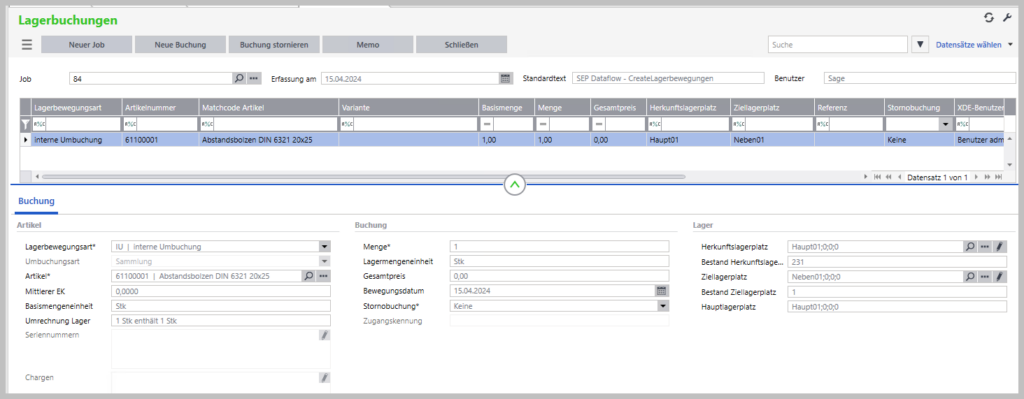Lager #
Lagerbuchungen
Die in diesem Abschnitt genannte Arbeitsweise einer App dient zur Übersicht der Leistungsfähigkeit in diesem Bereich und als Beispiel für die Anwendung. Durch Anpassungen der Arbeitsweise für Ihr Unternehmen kann es zu Abweichungen in Ihrer Anwendung kommen.
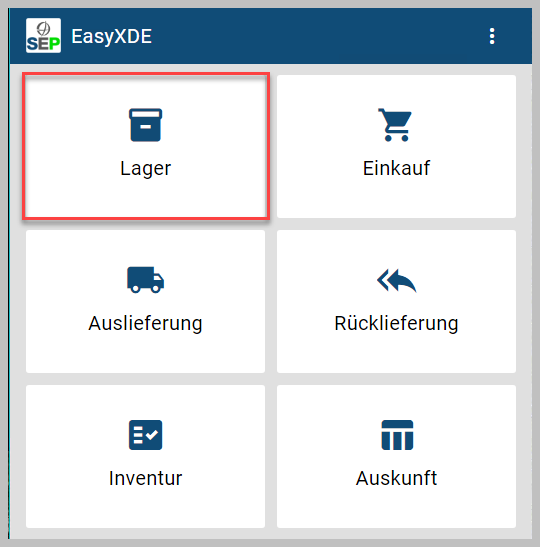
In diesen Bereichen der SEP EasyXDE können Sie mit Hilfe der App Lagerbuchungen vornehmen. Getrennt nach:
- manuellem Lagerzugang
- manueller Lagerentnahme
- internen Umbuchungen
Mit Hilfe von mobilen Geräten und passenden Etiketten (Lager und Artikel) können diese Prozesse schnell und fehlerminimierend vorgenommen werden.
Artikel mit Seriennummern und Chargen werden im Lagerprozess unterstützt.
Zugang #
Manueller Zugang
In diesem Bereich der Anwendung SEP EasyXDE können Sie manuelle Lagerzugänge von Artikeln erfassen und auf das gewünschte Lager buchen.
In der Sage 100 werden die manuellen Bewegungen protokolliert und gespeichert.
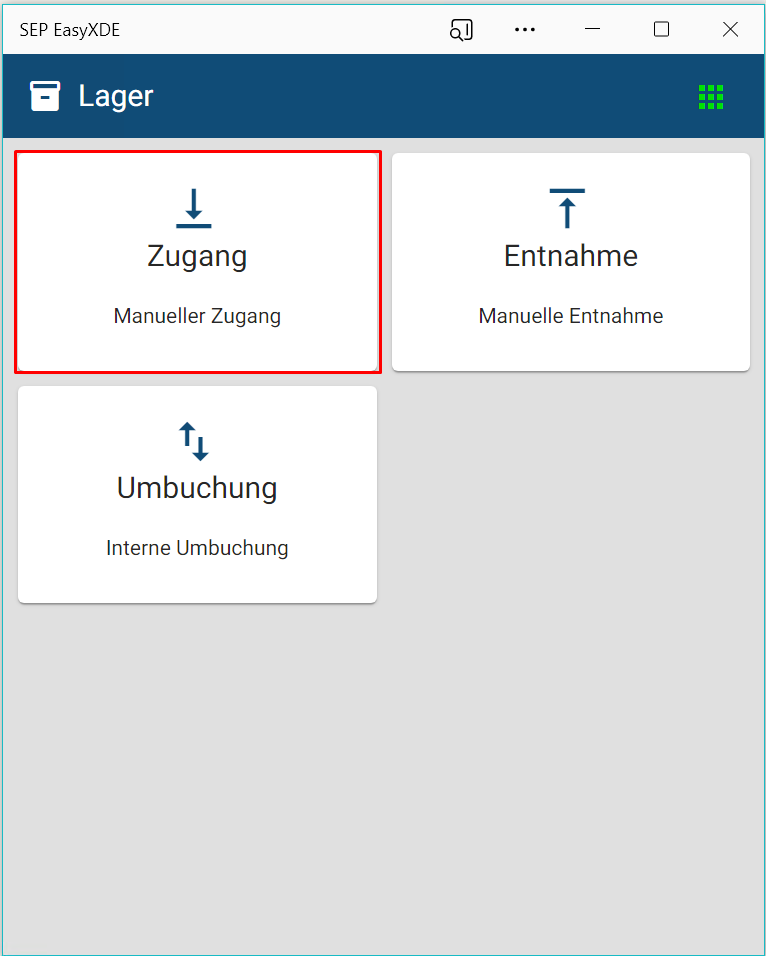
Nach der Auswahl Zugang wird Ihnen der Eingabedialog für den Scan des Artikels angeboten:
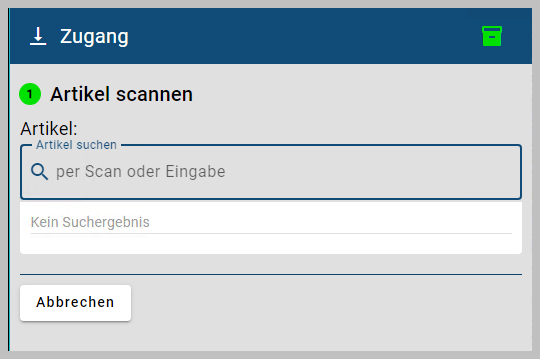
Sie können die Eingabe manuell oder über einen Scanner vornehmen:
- EAN-Nummer
- Artikelnummer
- Matchcode oder Teile des Matchcodes
- mit Enter die vollständige Artikelliste auswählen
Sie erhalten eine Anzeige der Treffer aus dem Artikelstamm der Sage 100. Ist der Artikel in mehreren Lagerorten aktuell vorhanden, werden Ihnen der Artikel und die entsprechenden Lagerorte zur Information angezeigt.
Bestätigen Sie den gewünschten Artikel nach der Eingabe. Er wird mit der Menge 1 im oberen Bereich dargestellt:
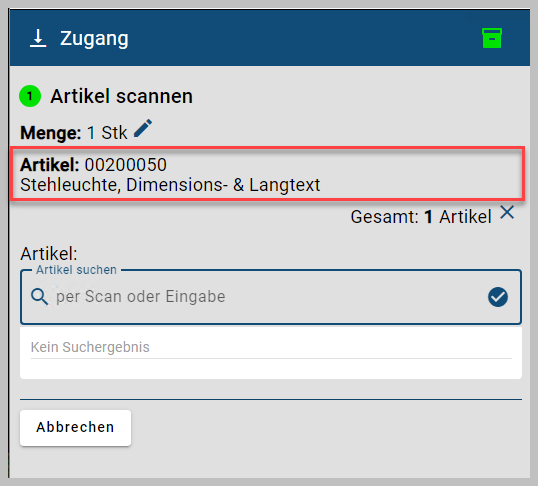
Wollen Sie die Menge manuell ändern, so können Sie dies über den Stift im Bereich der Menge vornehmen:
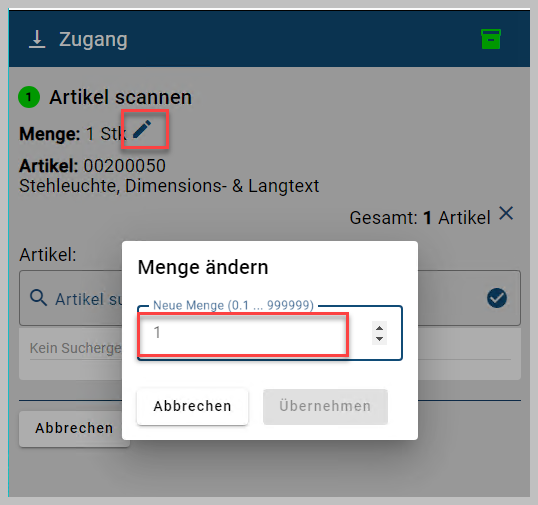
Es können nun weitere Artikel gewählt werden oder die Eingabe des manuellen Zugangs abgeschlossen werden:
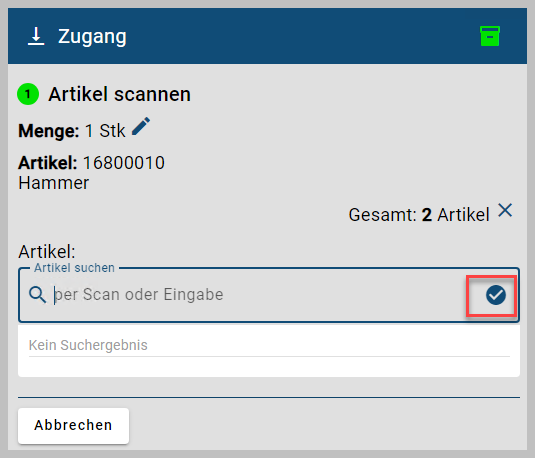
Es erfolgt die Abfrage nach dem Ziel-Lager. Dieses kann gescannt, manuell eingegeben oder mit der Eingabetaste gewählt werden.
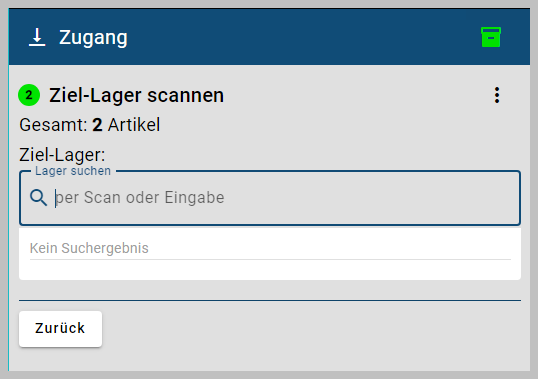
Der manuelle Zugang wird über den Button Buchen abgeschlossen:
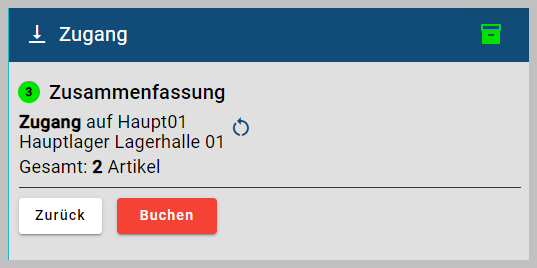
Es wird in der Sage 100 pro Artikel ein Lagerjob angelegt und der Zugang vorgenommen:
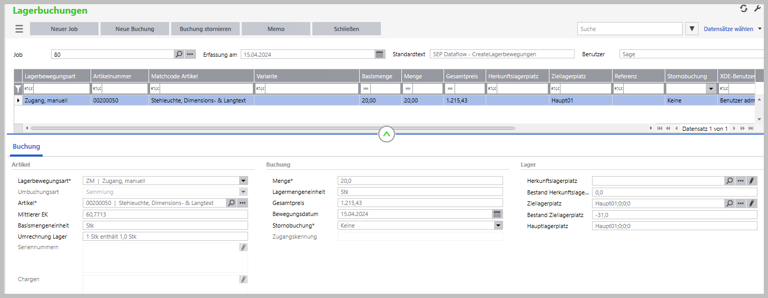
Entnahme #
Manuelle Entnahme
In diesem Bereich der Anwendung SEP EasyXDE können Sie manuelle Lagerentnahmen von Artikeln erfassen und aus dem gewünschte Lager buchen.
In der Sage 100 werden die manuellen Bewegungen protokolliert und gespeichert.
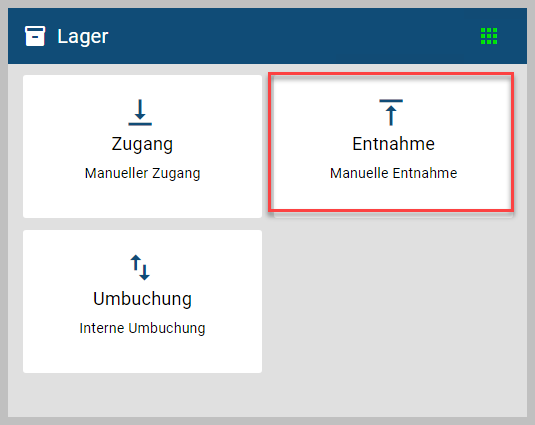
Nach der Auswahl Entnahme wird Ihnen der Eingabedialog für den Scan des Lagers angeboten aus dem der Artikel entnommen wird:
Sie können hier alternativ die Lagerplatznummer, die Lagerplatzbezeichnung (oder Teile davon) eingeben oder über die Eingabetaste eine Übersicht über alle verfügbaren Lagerorte sehen.
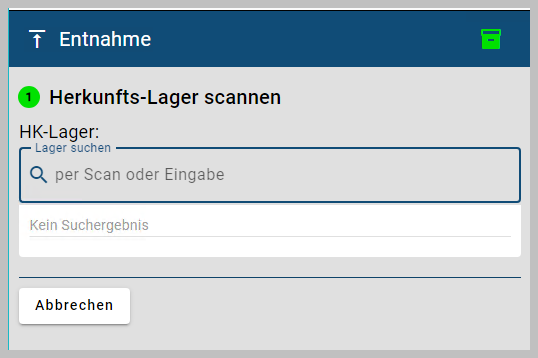
Im Auswahldialog zum Artikel wählen Sie den Artikel aus, der aus dem Lager entnommen wird.
Sie können die Eingabe manuell oder über einen Scanner vornehmen:
- EAN-Nummer
- Artikelnummer
- Matchcode oder Teile des Matchcodes
- mit Enter die vollständige Artikelliste auswählen
Es können nur Artikel angezeigt oder gescannt werden, die in dem zuvor gewählten Lager vorhanden sind.steh
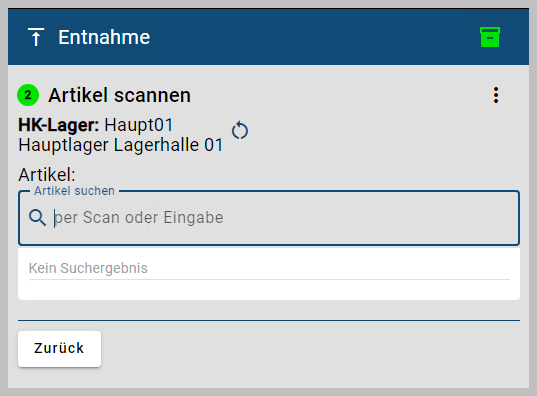
Nach dem erfolgreichen Artikelscan können Sie die Artikelmenge ggf. manuell anpassen:
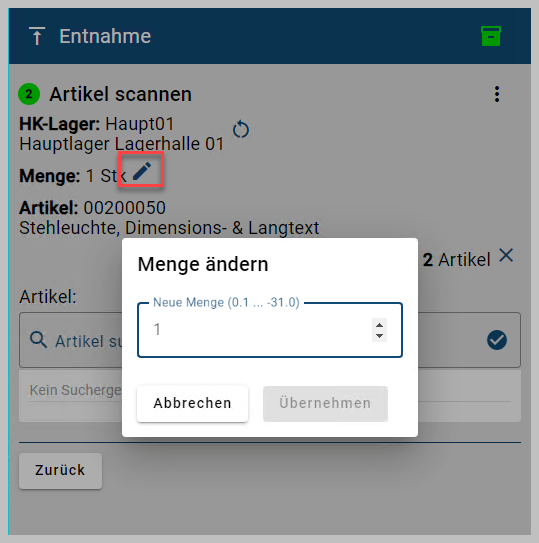
Im Bereich Menge ändern wird Ihnen die maximal mögliche Artikelmenge laut Lagerbestand des Artikels in dem Lagerort angezeigt. Höhere Werte werden nicht zugelassen.
Die Entnahme wird mit der Bestätigung der Eingaben abgeschlossen:
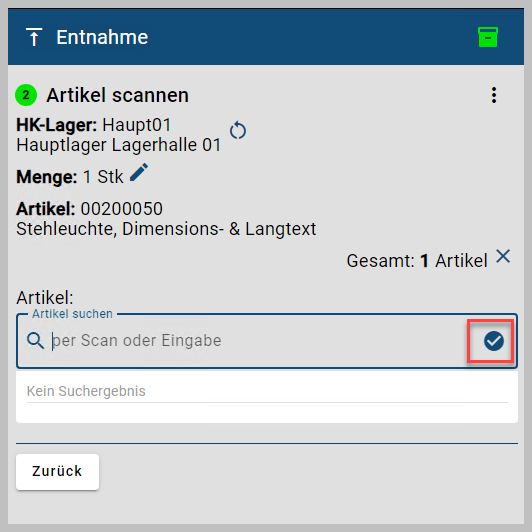
Mit der Bestätigung der Buchung wird in der Sage 100 ein Lagerjob eingerichtet, der die manuelle Entnahme für diesen Artikel beinhaltet.
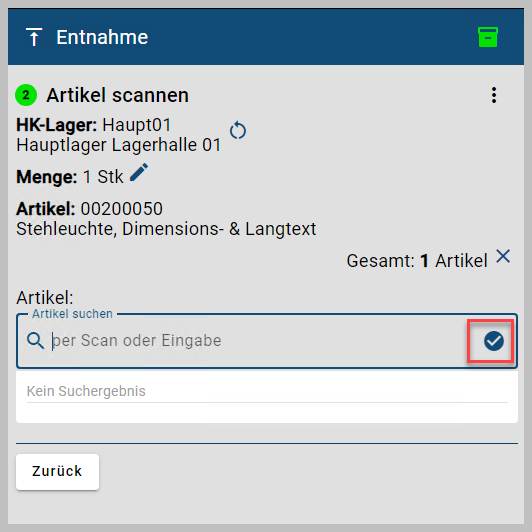
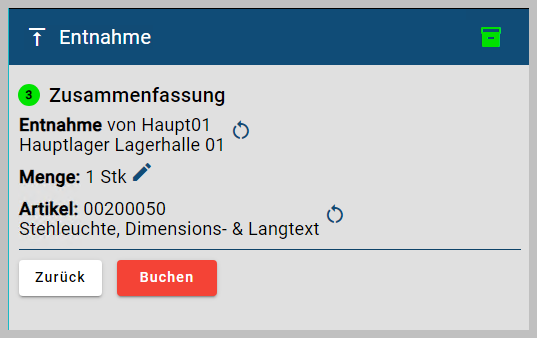
In der Sage 100 kann man diese Lagerbewegung im Lagerbewegungsprotokoll oder im Bereich der Lagerbewegungen bearbeiten einsehen:
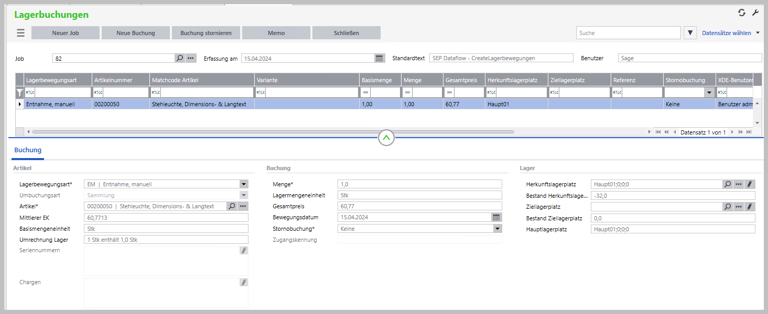
Umbuchung #
Interne Umbuchung
Die internen Umbuchungen von einem Sage 100 Lager in ein anderes kann über die Lager App vorgenommen werden. Folgende Voraussetzungen müssen gegeben sein:
- die Lagerorte (Herkunft- und Ziellager) dürfen nicht durch die Inventur gesperrt sein
- die Artikel müssen im Herkunftslager vorhanden sein
- es kann maximal die vorhandene Artikelmenge umgebucht werden
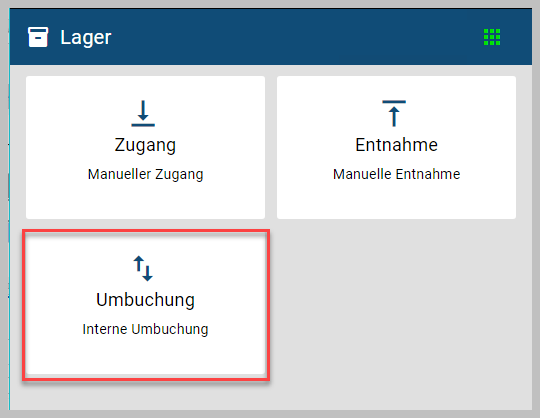
Im 1. Dialog wählen Sie das Herkunftslager (HK-Lager). Scannen Sie dazu den Lagerort oder geben Sie ein Teil der Lagerortbezeichnung ein. Mit der Eingabetaste werden die verfügbaren Lagerorte angezeigt.
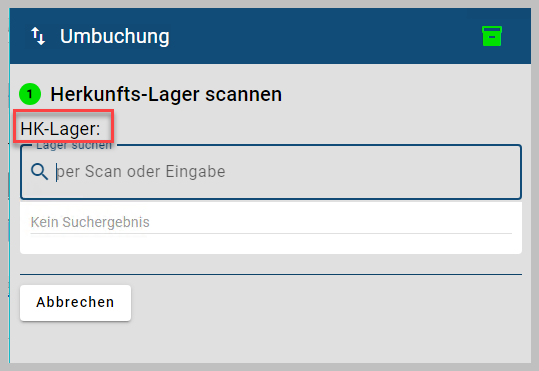
Im 2. Dialog wird der Artikel gescannt bzw. eingetragen oder ausgewählt. Auch hier können bei der Eingabe Teile des Artikelmatchcodes oder mit der Eingabetaste alle Artikel an dem Lagerort angezeigt werden.

In der App können die Eingaben zur Menge geändert werden oder alle bereits erfassten Artikelpositionen gleichzeitig aus der Erfassung gelöscht werden:
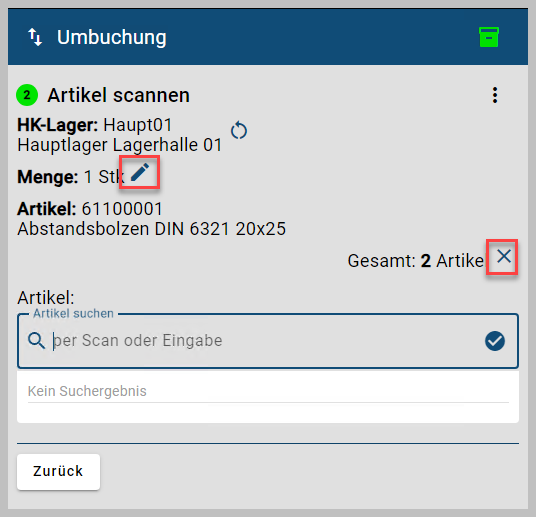
Es können weitere Artikel zur Umbuchung ausgewählt werden. Die Gesamtzahl der Artikel erhöht sich entsprechend:

Die Artikelauswahl wird nach der vollständigen Artikeleingabe für den Umbuchungsprozess angezeigt. Die Umbuchung aller Artikel erfolgt über den Haken:

Das Ziel-Lager wird gescannt, eingegeben oder mit der Eingabetaste ausgewählt:
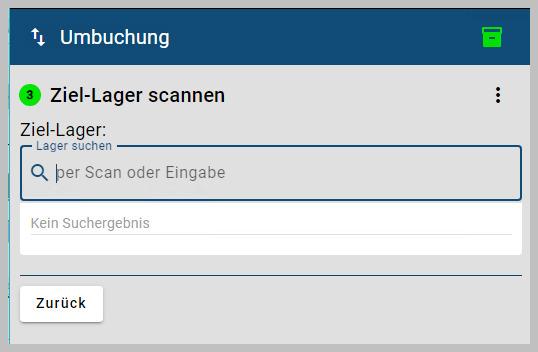
Anschließend wird eine Zusammenfassung am mobilen Gerät angezeigt und die Buchung vorgeschlagen:
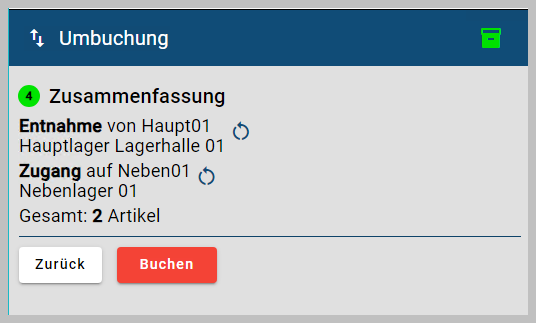
Im Ergebnis wird ein Lager-Job in der Sage 100 mit der internen Lagerumbuchung erstellt und die Umbuchung durchgeführt. Diesen Lager-Job kann man über Lagerbewegungen bearbeiten in der Sage 100 auswählen.